Узнайте, кто использует ваше беспроводное сетевое соединение WiFi
Вы подозреваете, что кто-то неправомерно использует или крадет ваш Wi(WiFi) -Fi или подключение к беспроводной сети? Возможно, в последнее время ваше WiFi -соединение работает медленно, и вы подозреваете, что кто-то взломал его. Что ж, есть несколько доступных бесплатных инструментов, которые могут помочь вам определить, кто незаконно использует ваше интернет- соединение (Internet)Wi -Fi. Используйте это бесплатное программное обеспечение, чтобы знать, видеть, рассказывать, узнавать, использует ли кто-то вашу сеть Wi(WiFi) -Fi или ворует ее при использовании Windows . Здесь я расскажу о трех инструментах, но если вы знаете еще какие-то, поделитесь ими в комментариях.
Кто использует мое соединение WiFi
Как узнать, сколько устройств подключено к моему WiFi ? Кто подключен к моему Wi-Fi ? Кто использует мое WiFi- соединение? Если у вас есть эти вопросы, воспользуйтесь одним из следующих способов:
- Через страницу входа в маршрутизатор
- Наблюдатель за беспроводными сетями
- Инструмент беспроводной сети Zamzom
- Кто на моем Wi-Fi
Давайте рассмотрим их подробно.
1] Через страницу входа в ваш маршрутизатор
- Введите IP-адрес вашего маршрутизатора в браузере. В противном случае введите routerlogin.com(Else) , и вы попадете на страницу входа.
- Внутри найдите раздел « Подключенные(Connected) устройства».
- Там вы увидите список устройств, которые подключены к вашему Wi(WiFi) -Fi роутеру.
2] Наблюдатель за беспроводными сетями
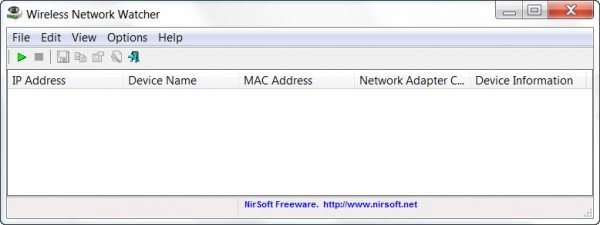
Wireless Network Watcher — это третий новый инструмент, выпущенный Nirsoft в этом месяце. Это небольшая утилита, которая сканирует вашу беспроводную сеть и отображает список всех компьютеров и устройств, которые в данный момент подключены к вашей сети.
Для каждого подключения будет отображаться следующая информация:
- айпи адрес
- MAC-адрес
- Производитель сетевой карты
- Имя компьютера
- Имя устройства.
Инструмент также позволяет экспортировать список подключенных устройств и сохранять его в виде HTML , XML , CSV или текстового файла. Вы можете скачать этот инструмент с nirsoft.net .
3] Инструмент беспроводной сети Zamzom
Zamzom Wireless Network Tool — еще одна утилита для прослушивания, если кто-то еще использует вашу беспроводную сеть.
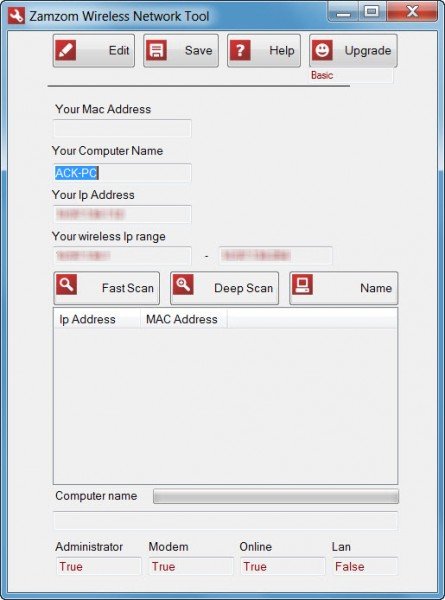
Zamzom позволяет вам видеть всех пользователей, которые используют вашу беспроводную сеть. Есть два варианта сканирования, но в бесплатной версии доступно только быстрое сканирование(Fast Scan) , но, я полагаю, этого должно быть достаточно для большинства. После завершения сканирования он отображает IP-адрес и MAC - адрес. Он доступен здесь(here)(here) для скачивания.
4] Кто на моем WiFi
Who Is On My WiFi — еще одна хорошая бесплатная программа, которую вы можете попробовать.
Если у вас есть вопрос — Кто использует мое WiFi-соединение,(Who is using my WiFi connection,) то Who Is On My WiFi поможет вам ответить на этот вопрос. Киберпреступники(Cyber Criminals) могут злоупотреблять вашим Wi(WiFi) -Fi -соединением для осуществления незаконных действий, поэтому крайне важно, чтобы вы следили за своим WiFi - соединением.
СОВЕТ(TIP) . В этом посте показано, как (This post will show you how to )защитить ключи безопасности беспроводной сети в Windows.
Related posts
Backup and Restore WiFi или Wireless Network Profiles в Windows 10
Stop Автоматическое подключение к Wireless Network в Windows 10
Как переименовать WiFi Network Adapter на Windows 11
NetSurveyor: WiFi Scanner and Network Discovery Tool для ПК
Turn Windows PC в WiFi Hotspot через Internet Connection Общий
Xbox and PlayStation consoles и ASUS Wi-Fi 6 игровые маршрутизаторы
Обзор ASUS RT-AC1200 V2: доступный Wi-Fi для интернет-соединения со скоростью 100 Мбит/с!
Обзор расширителя диапазона Wi-Fi TP-LINK RE450 AC1750
Wi-Fi 6 против Wi-Fi 5 против Wi-Fi 4 на маршрутизаторах TP-Link
Как подключиться к Wi-Fi в Windows 11
Как настроить использование прокси-сервера для Wi-Fi на iPhone или iPad
Руководство по покупке маршрутизатора ASUS Wi-Fi 6 на Рождество 2021 года -
Sony PS5 & Wi-Fi 6: Как это работает с ASUS router для игр?
Fix No internet, Secured WiFi error на Windows 11/10 [Исправлено]
Простые вопросы: Что такое MU-MIMO в WiFi? Мне это нужно?
Обзор Linksys Velop: что вы получаете от самой дорогой ячеистой WiFi-системы?
8 шагов для повышения скорости WiFi на маршрутизаторе ASUS или ячеистой системе Lyra
Как заблокировать вредоносные сайты на вашем ASUS Wi-Fi router
Как найти Wi-Fi password на Android
Обзор TP-Link Deco M5 v2: красивая Wi-Fi-система для всего дома!
